Rögzítsen videót, hangot, játékmenetet és webkamerát az értékes pillanatok egyszerű rögzítéséhez.
Az Icecream Screen Recorder általános áttekintése: előnyei, hátrányai és jellemzői
Az Icecream Screen Recorder egy egyszerű eszköz, amely lehetővé teszi a felhasználók számára, hogy a képernyő bármely részét rögzítsék. Ez a program a felvételi lehetőségek mellett fejlett képernyőszerkesztő eszközöket is kínál. Miután elkészítette a képernyőt, közvetlenül az Icecream Screen Recorderben szerkesztheti. Manapság számos program érhető el, és ez a rögzítőeszköz az egyik legjobb választás, amely kiváló szolgáltatásokat és funkciókat biztosít. Az Icecream Screen Recorder és egyebek átfogó áttekintéséből megtudhatja, mi teszi szerethetővé az eszközt.
Útmutató lista
1. rész: Általános vélemények az Icecream Screen Recorderről 2. rész: Az Icecream Screen Recorder használata tevékenységek rögzítésére 3. rész: Az Icecream Screen Recorder legjobb alternatívája 4. rész: GYIK az Icecream Screen Recorderről1. rész: Általános vélemények az Icecream Screen Recorderről
Az Icecream Screen Recorder egy képernyőrögzítő szoftver, amely lehetővé teszi a felhasználók számára a rögzített videók rögzítését és szerkesztését. Az eszközzel egyszerűen rögzítheti a képernyőt, vagy képernyőképeket készíthet. Kiváló funkciókat biztosít a felhasználóknak, amelyek sokak számára szerethetővé teszik a programot. Sőt, ez a program Windows és Mac rendszeren is elérhető, ellentétben más versenyeszközökkel, amelyek csak Windowson vagy csak Macen működnek. Amellett, hogy asztali alkalmazás, az Icecream Screen Recorder egy mobilalkalmazás is, de csak Android-eszközökön érhető el.
A többi képernyőrögzítő eszközhöz hasonlóan az Icecream Screen Recorder is két verzióval rendelkezik, amelyek ingyenes és fizetős. Az Icecream Screen Recorder ingyenes és fizetős funkciói lehetővé teszik a képernyők hanggal történő egyszerű rögzítését, beleértve az alkalmazásokat, a Zoom-találkozókat, a WhatsApp-hívásokat, az oktatóvideókat, az élő közvetítéseket és még sok mást. Tekintse meg az Icecream Screen Recorder főbb funkcióinak listáját.
1. Felvételi képernyő
Az Icecream Screen Recorder képernyőrögzítő eszközével könnyedén rögzítheti számítógépe képernyőjét. Kiválaszthatja, hogy a teljes képernyőt vagy egy adott ablakot rögzítse, vagy az egérkurzorral kijelöljön egy részt. A számítógép képernyőjét igény szerint rögzítheti; a képernyők rögzítése még soha nem volt ilyen egyszerű!
2. Hang rögzítése
Támogatja a számítógépes hangot és a mikrofont is. A felhasználók igény szerint rögzíthetnek hangot; az alacsonytól a magasig terjedő lehetőségeket kínál. Az Icecream Screen Recorder azt is lehetővé teszi, hogy kiválassza, hogy hangot szeretne-e rögzíteni a mikrofonból, vagy kiválaszthatja a mikrofont és egy további eszközt is, amelyet egyidejűleg használ. A hangerőszintek személyre szabott felvételek készítésekor is állíthatók.
3. Adjon hozzá megjegyzéseket és szerkessze a felvételeket
Amellett, hogy rögzítőeszköz, az Icecream Screen Recorder azonnali szerkesztési lehetőségeket is kínál. A képernyőképet vagy bármit, amit a képernyőn rögzített, könnyen szerkesztheti a rajzeszközzel. Adjon hozzá megjegyzéseket, például négyzeteket, köröket, nyilakat és szövegeket. Színeket és betűtípusokat adhat hozzá, sebességet változtathat, némíthat, és még többet tehet a videófelvételekkel.
4. Vágja le a felvételeket
Attól kezdve, hogy megjegyzést ad a videóhoz, az Icecream Screen Recorder lehetővé teszi a felvételek vágását. Vágja ki a nem kívánt és értelmetlen részeket a rögzített videókból, az elejétől a végéig.
5. Azonnali megosztás és konvertálás formátumban
Az Icecream Screen Recorder lehetővé teszi, hogy módosítsa a videó formátumát, még a minőséget is, majd töltse fel az összes rögzített videót ingyenes megosztással. Miután befejezte a számítógép képernyőjének rögzítését, egyetlen kattintással feltöltheti a videót a program szerverére. Megoszthatja őket munkatársaival, osztálytársaival és másokkal is, majd megtekintheti a megtekintések számát az alkalmazásban.
2. rész: Az Icecream Screen Recorder használata tevékenységek rögzítésére
Az Icecream Screen Recorder segítségével online videókat, játékokat, találkozókat stb., valamint hangfájlokat rögzíthet. A felvétel után adjon hozzá szöveget és rajzokat, és szerkessze a videót a program segítségével. Kövesse az alábbi részletes útmutatót az összes képernyőtevékenység rögzítéséhez az Icecream Screen Recorder segítségével.
1. lépésMac vagy Windows rendszeren töltse le Icecream Screen Recorder. Indítsa el a programot a számítógépén.
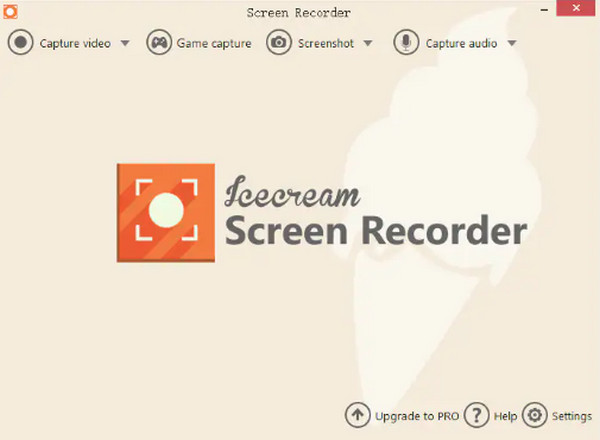
2. lépésNavigáljon a Videó rögzítése opciót, akkor megjelenik egy lista, amelyből választhat, beállíthatja a felvételi területet teljes képernyő, részképernyő, vagy a adott terület.
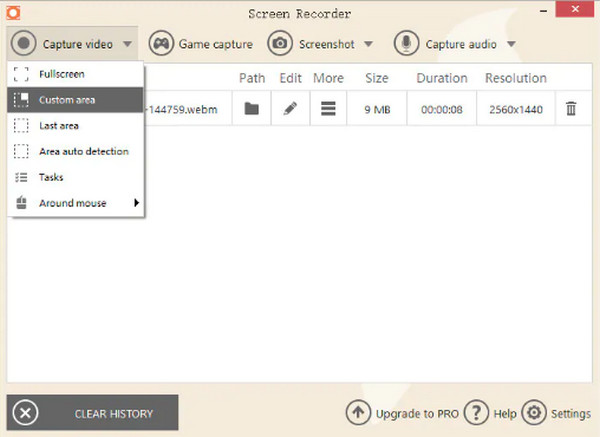
3. lépésMegjelennek a rögzítési lehetőségek; kattintson a Rec gombot a bal oldalon a képernyő rögzítésének elindításához. Használhatja a Rajzolj eszközzel rögzítés közben néhány megjegyzés hozzáadásához.
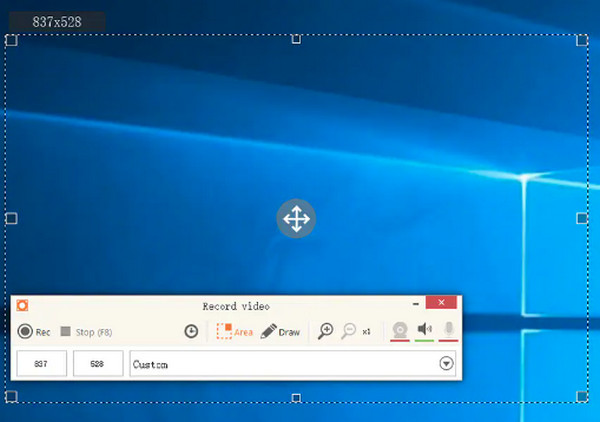
4. lépésHa elkészült, nyomja meg F8 a billentyűzeten, akkor a rögzített videofájl automatikusan mentésre kerül a számítógépére. Megtalálhatja őket a videólistában.
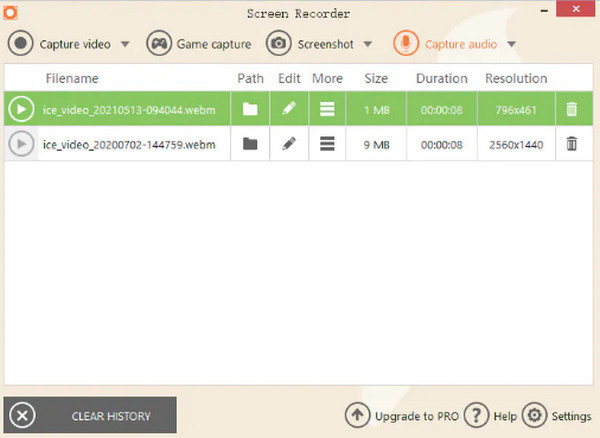
3. rész: Az Icecream Screen Recorder legjobb alternatívája
Bár az Icecream Screen Recorder az egyik legjobb elérhető szoftver, hátrányai vannak, amelyek befolyásolhatják a felvételi folyamatot és a kimenetet. Itt jön a legjobb alternatíva, 4Easysoft Screen Recorder! Ez a program Windows és Mac rendszeren is letölthető, és lehetővé teszi az összes képernyőtevékenység rögzítését jó minőségű beállításokkal. Rögzíthet játékmenetet és zenét, képernyőképeket készíthet, hangfelvételeket készíthet, sőt egyszerre rögzítheti a webkamerát és a képernyőt. Ez az Icecream Screen Recorder alternatívája egyszerre lehet képernyőrögzítő és szerkesztő eszköz.

Kiváló minőségű videót biztosít minden felvételhez akár 60 fps-sel és 4K felbontással.
Lehetővé teszi képernyőképek készítését a teljes képernyőről vagy csak egyetlen ablakról.
Adjon hozzá szöveget, vonalakat, alakzatokat, kiemeléseket és egyéb megjegyzéseket a képernyőrögzítés közben.
Az összes népszerű videó-, hang- és képformátumot exportálhatja, beleértve a WMA-t, AAC-t, MP3-at és egyebeket.
100% Biztonságos
100% Biztonságos
1. lépésTöltse le és telepítse a 4Easysoft Screen Recorder, majd indítsa el a számítógépén. A program elindítása után kattintson a gombra Videó felvevő gomb.

2. lépésA két lehetőség közül kell választania, válassza a Teljes lehetőség a teljes képernyő rögzítésére, és kattintson Egyedi ha csak egy kívánt ablakot szeretne rögzíteni.

3. lépésHa értekezleteket, online előadásokat vagy bármilyen hangot tartalmazó videót szeretne rögzíteni, kapcsolja be a Rendszerhang és Mikrofon opciók. Állítsa be a hangerőt a csúszka húzásával. A felvétel elindításához kattintson a Rec gombra. A szerszámosláda jelenik meg, és használhatja megjegyzések hozzáadására és képernyőképek készítésére, miközben ezzel az Icecream Screen Recorder alternatívával rögzít.

4. lépésHa végzett, kattintson a Leállítás gombra. Ezután az előnézeti ablakokban levághatja a felesleges kezdő és vég részeket. Kattintson a Megment gombot a felvétel exportálásához.

4. rész: GYIK az Icecream Screen Recorderről
-
Van-e időkorlát a videó rögzítésére az Icecream Screen felvevő használatával?
Az Icecream Screen Recorder próba- és pro verziókat kínál. Az ingyenes próbaverzióban legfeljebb 10 perces videót rögzíthet. Míg a pro verzió korlátlan időt kínál a képernyőrögzítésre.
-
Rögzíthetek két képernyőt az Icecream Screen Recorder segítségével?
A program nem biztosít két képernyő rögzítését lehetővé tevő funkciót. Kipróbálhatod OBS Screen Capture több képernyő egyidejű rögzítéséhez.
-
Hol találom a felvételeimet a Windows 10 rendszerben?
A Windows 10 rendszerben készült összes felvétel automatikusan mentésre kerül az Asztalra. Egyeseknél meg kell nyomni F5 frissíteni, akkor láthatja a rögzített videót. Az eszköz azonban lehetővé teszi a kimeneti mappa módosítását. Menj ide Beállítások, akkor Mentés ide.
Következtetés
Remélhetőleg az Icecream Screen Recorder részletes áttekintése, beleértve annak előnyeit, hátrányait és funkcióit, segített többet megtudni a rögzítőeszközről. Kiválaszthatja, hogy rögzítse a képernyőt, majd közvetlenül szerkessze az eszköz segítségével. De ha a program nem működik az Ön számára, és egy másik kiváló képernyőrögzítő eszközt keres, válassza 4Easysoft Screen Recorder! Ez a legjobb választás a képernyő hanggal történő rögzítése, a teljes képernyő, egy adott rész és a képernyőn végzett összes tevékenység rögzítése szempontjából. A képernyőrögzítéshez és a videószerkesztéshez szükséges összes funkciót kínálja.
100% Biztonságos
100% Biztonságos


